Ako ste IT stručnjak, onda znate da preuzimanje i instaliranje Illustrator Actions može biti prava muka. Ali s ovim brzim i jednostavnim vodičem bit ćete u trenu spremni za rad!
Najprije ćete morati otići na web stranicu Adobe i preuzeti najnoviju verziju Illustrator. Kada to dobijete, otvorite program i izradite novi dokument.
Zatim ćete htjeti otići na paletu 'Radnje' koju možete pronaći ispod izbornika 'Prozor'. Odatle ćete vidjeti hrpu različitih radnji koje možete izvesti. Za naše potrebe, zainteresirani smo za opciju 'Install Action'.
Nakon što to kliknete, otvorit će se novi prozor. Dođite do mjesta gdje ste spremili akcijsku datoteku koju ste ranije preuzeli, a zatim je dvaput kliknite da biste je instalirali. To je to! Sada ste spremni početi koristiti Illustrator Actions.
Windows 10 arhitektura
Radnje ilustratora su zapisi koraka koji se koriste za dovršavanje zadataka. Radnje Illustrator-a mogu se preuzeti ili snimiti za korištenje ili dijeljenje. Illustrator Actions olakšava automatizaciju bilo kojeg zadatka koji se ponavlja.
Preuzmite i instalirajte radnje Illustrator

Illustrator ima zadane radnje koje se mogu pronaći na ploči Radnje. Ove zadane radnje mogu se koristiti za vaše zadatke. Međutim, možete preuzeti aktivnosti s Interneta za korištenje. Važno je osigurati da preuzimate s pouzdanog izvora.
- Pronađite i preuzmite akcijske datoteke
- Načini instaliranja akcijskih datoteka
- Preuzmite akcijske datoteke
- Sigurnosno kopirajte svoje datoteke aktivnosti
1] Pronađite i preuzmite akcijske datoteke
Na webu možete pretraživati akcije Illustrator-a koje ćete koristiti u svojim projektima. Provjerite jesu li akcijske datoteke Illustratora iz pouzdanog izvora. Preuzimanje datoteka iz sumnjivih izvora može ugroziti vaše računalo. Akcijske datoteke obično se preuzimaju kao zip datoteke, pa ćete ih morati raspakirati. Format datoteke za radnu datoteku Illustrator je: .Postojati .
2] Načini instaliranja akcijskih datoteka
Nakon što učitate akcijske datoteke, trebali biste ih moći koristiti. Datoteke se obično učitavaju na vaš Preuzimanja zadana mapa ako nije promijenjena. Akcijske datoteke obično se nalaze u zip mapi, pa ćete ih morati raspakirati. Možete ih instalirati tako da ih smjestite u mapu Radnje. Možete jednostavno pronaći mapu radnji Illustratora tako da odete na C:Program FilesAdobeAdobe Illustrator (vaša verzija) (64-bit)PresetsActions ili možete potražiti mapu. Možete povući, izrezati ili kopirati preuzete akcijske datoteke u radnu mapu. Ova metoda može zahtijevati da ponovno pokrenete Illustrator da bi se radnja pojavila Radnje popis.
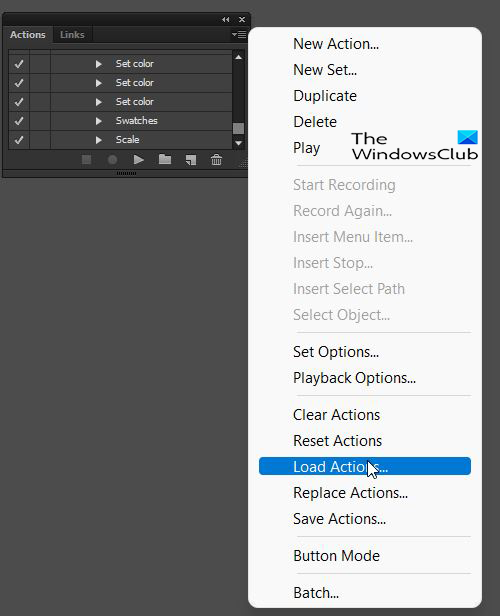
Drugi način da instalirate akcijsku datoteku je da otvorite Illustrator i odete na Traka s radnjama desno. Ako nema trake radnji, možete je otvoriti tako da odaberete 'Prozor', a zatim 'Akcije'. Biste li pritisnuli gumb za hamburger i kliknuli Opterećenje .
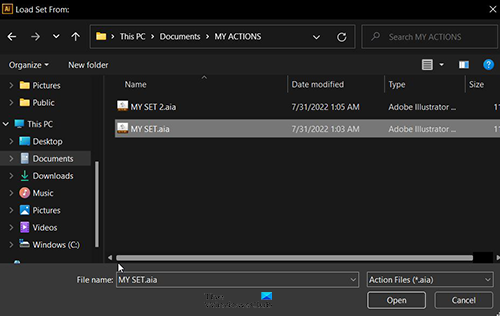
Zatim biste trebali pronaći mapu koja sadrži akcijske datoteke koje treba učitati u Illustrator. Imajte na umu da kad god spremate akcijske datoteke u svoju mapu, morat ćete ponovno pokrenuti Illustrator ako je bio otvoren. Ako ponovno ne pokrenete Illustrator, možda nećete vidjeti akcijske datoteke kada ih pokušate učitati.
Ovisno o vašim postavkama dopuštenja, Illustrator će pružiti Pristup ciljnoj mapi je odbijen pogreška pri pokušaju spremanja ili lijepljenja u mapu zadane akcije. Morat ćete pritisnuti Nastaviti tako da možete zalijepiti ili spremiti u mapu. Možete stvoriti mapu negdje drugdje, a zatim tamo spremiti i zalijepiti svoje aktivnosti.
3] Napravite sigurnosnu kopiju datoteka aktivnosti
Uvijek je dobra ideja sigurnosno kopirati prilagođene ili preuzete datoteke aktivnosti za buduću upotrebu ili dijeljenje. Vaše se računalo može srušiti ili ćete možda trebati ponovno instalirati Illustrator i željeti ponovno koristiti Action Files. Budući da akcijske datoteke koje ste preuzeli ili snimili nisu zadane datoteke, bit će izgubljene ako vam se računalo sruši ili ponovno instalirate Illustrator. Ponovnom instalacijom Illustrator pronaći ćete samo zadane akcijske datoteke.
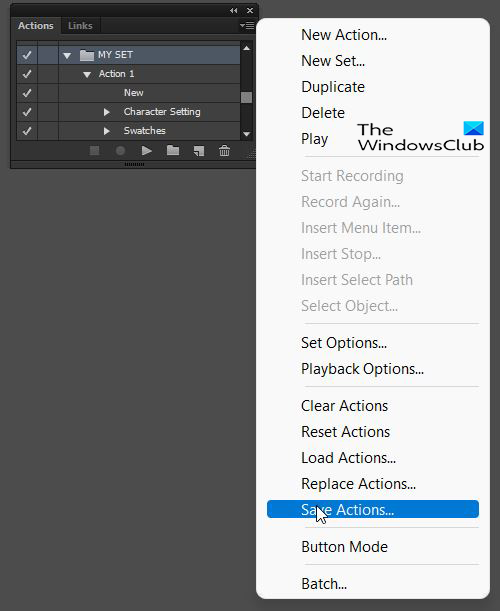
Za sigurnosno kopiranje datoteka aktivnosti idite na ploču aktivnosti i kliknite skup koji sadrži aktivnosti koje želite spremiti. Pritisnite Hamburger Menu i odaberite Spremi radnje .
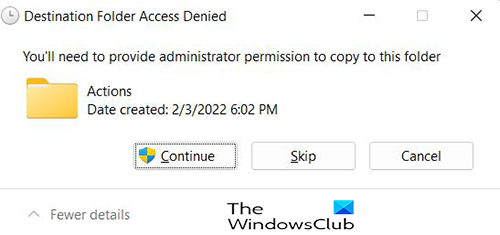
Možete odabrati spremanje u mapu zadane akcije ili odabrati zasebno mjesto. Illustrator vam može dati Pristup ciljnoj mapi je odbijen pogreška prilikom pokušaja spremanja u mapu zadanih radnji. Možete kliknuti 'Nastavi' i tamo spremiti.
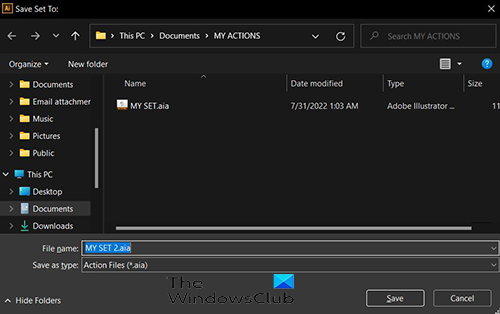
Ipak, najbolje je napraviti sigurnosnu kopiju na zasebnoj lokaciji na vanjskom disku i također u oblaku, to će zaštititi vaše datoteke u slučaju da vam se računalo sruši.
Sada pročitajte: Kako automatizirati zadatke s Illustrator radnjama
Mogu li dijeliti svoje snimljene datoteke aktivnosti?
Datoteke snimljenih aktivnosti mogu se dijeliti sa bilo kim tako da se spremaju na računalo. To možete učiniti tako da odete na akcijsku traku i kliknete na skup koji sadrži akcije koje želite spremiti. Pritisnite Hamburger Menu i odaberite akcija spremanja, spremiti u mapu po vašem izboru. Zatim možete dijeliti datoteke aktivnosti tako da ih učitate na svoje web mjesto, spremite na USB pogon, pošaljete ih putem platforme u oblaku ili ih pošaljete preko mreže. Osoba s kojom ih dijelite može ih spremiti na svoje računalo i koristiti.
Čitati: Kako iskriviti i pretvoriti tekst u oblik u Illustratoru
Mogu li preuzeti akcijske datoteke Illustrator s bilo koje web stranice?
Svaka datoteka koju preuzmete mora biti preuzeta s renomiranih web stranica. Provjerite jesu li antivirusni i antivirusni softver ažurni. Ako sumnjate u sigurnost datoteke, nemojte je preuzimati ili brisati prije nego što je izdvojite.















